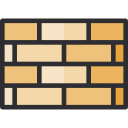- 1. 下载客户端
- 2. 查看节点信息
- 3. 添加节点
- 4 节点的保存、载入与更换
- 文中对应客户端版本
igniter-0.9.4-beta - 文中对应系统版本
Android 10
1. 下载客户端
- Google Play
- 点此下载
- 访问 点击访问同步更新的最新版本客户端 下载后缀是 -universal-release.apk 的文件
- 访问 Github Releases 下载
xxx-release.apk
2. 查看节点信息
访问 我的产品与服务,点击要使用的服务打开服务详情页面查看节点信息。
3. 添加节点
3.1 手动添加
首页选项说明:
Remote Address: 服务器地址
Remote Port: 服务器端口(默认为443)
Password: 服务器密码
Enable IPv6: 是否开启 IPv6
Verify Certificate: 是否验证证书
Exempt Chinese Domain/IPs: 是否代理中国大陆的网站3.1.1 直接添加
按照图中的标注填写后点击 START 启动。
3.1.2 通过 Trojan URL 添加
首先在产品详情页面点击 ![]() 按钮,获取节点对应的 Trojan URL。
按钮,获取节点对应的 Trojan URL。
然后打开客户端会提示是否导入,选择 CONFIRM 确认导入,然后点击 START 启动。

添加完成点击 START 即可,初次连接时系统会确认 VPN 权限,请选择允许。
(该弹窗为系统弹窗,与客户端无关,如果无法点击基本上是其他 APP 有在使用悬浮窗权限导致,或者是一些系统的护眼模式)

3.2 扫码添加
点击菜单 ![]() 按钮,再点击
按钮,再点击 Load Server 打开节点列表页面,再点击顶部的二维码 ![]() 按钮打开扫码界面进行扫码添加。
按钮打开扫码界面进行扫码添加。

3.3 导入配置文件(批量添加)
首先将 Lite / Pro 服务的 gui-config.json 配置文件下载到手机上,将文件名后缀修改为 .txt 。
点击顶部的菜单 ![]() 按钮,再点击
按钮,再点击 Load Server 打开节点列表页面。
再次点击顶部菜单 ![]() 按钮,选择
按钮,选择 Import from file ,选择刚才下载配置文件即可。

4 节点的保存、载入与更换
保存节点:点击 按钮,再点击
按钮,再点击 Save Server保存。载入、更换节点:点击 按钮,再点击
按钮,再点击 Load Server打开节点列表页面,选择要使用的节点。